iCalでスケジュール管理3 [デジタルグッズ・Blog・ネット]
Apple純正ソフトのiCalでスケジュールを管理してみようと思いたち、いろいろとやってきてやっと落ち着いてきました。正確に言えば、アナログのフランクリンプランナーを基本に、Mac(MacBook ProとMacBook Air)ではiCal、ネット上ではGoogleカレンダー、iPhoneではRefillsというアプリでスケジュールを管理したい、そのすべてを簡単に同期したいということになります。初期の記録はフランクリンプランナーのマンスリーカレンダーに手書きなのですが、これをiCal、Googleカレンダー、Refillsのどれに書き込んでも3つが同期されるという環境が理想です。
この環境で一番苦労したポイントが、iCalとGoogleカレンダーとの同期でした。残念なことにRefillsというアプリがiPhoneのカレンダーデータを読み込んでくれず、iCalともMobile Meカレンダーとも同期してくれません。Googleカレンダーとは同期してくれます。
ということで、Googleカレンダーを媒介にして同期を取る必要があるのですが、ここでいくつかの問題に突き当たりました。
Googleカレンダーに入力していくスタイルであれば大きな問題はないのですが、入力先にiCalを選ぶと面倒なことになります。
問題の一つ。Googleカレンダーの情報をiCalに反映させることは可能だけど、逆はだめということ。双方共にCalDAVというカレンダー情報の共通フォーマットをサポートしていて、iCal内で設定すればGoogleカレンダーの情報をひっぱることはできるようになっています。しかし、iCalに入力したデータをGoogleカレンダーに反映させることができません。
MobileMeカレンダーを公開にして読み込ませようと試みたり、いろいろとやってみましたが、双方の標準設定では難しいようです。
仕方なくいろいろと調べてみたところ、シェアウェアを導入しないとできないということが分かりました。お金を払ってまで同期にこだわるか(つまるところReffilsにこだわるかということ、iPhone標準のカレンダーを使えばこの苦労はありません。)若干躊躇したのですが、Refillsの美しいインターフェースを使いたいと言うことで、BusySyncというシェアウェアを入れて見ることにしました。
価格は$39ですが、30日トライアルというのがあったので、とりあえずは無料版を試しています。
ダウンロードしてインストールすると、システム環境設定にBusySyncが現れますのでここで設定をしていきます。タブからGoogleを選んで、Googleアカウントとパスワードを入れていきます。すると設定画面左に「Googleに公開」、右に「Googleカレンダーを照会」と出てきますので、ここで双方でやりとりするカレンダーを選択していきます。

ところで、iCalを使い始めてちょっととまどったのが複数のカレンダーを使うという概念でした。 予定の属性、例えば「仕事」とか「プライベート」とかを分けて色分けして表示させたいと誰でも思うと思います。そのときに、普通に予定を入れて属性を選べばいいと思うのですが、この属性を選ぶためにはそれぞれの属性に対してカレンダーを一つ作っていく必要があります。

これはiCalの画面(私のではなくApple公式からもってきてます)ですが、 予定が青や赤、緑で色分けされているのですが、それぞれ左側にあるように別々のカレンダー単位の予定を一つの画面に表しているという扱いとなります。
で、BusySyncにもどるのですが、設定画面で双方でやりとりするカレンダーを選んで、双方で表示されるカレンダーを設定することになります。
この設定を終えて、「今すぐ同期」ボタンを押すと、同期が始まります。さっそくGoogleカレンダーを見てみると、iCalで作成した予定がばっちり表示されていて、さらにiPhoneのRefillsを立ち上げてみると、Googleカレンダーからの情報として、iCalで作成した予定が表示されていました。
これで環境が整って一安心、と思ったのですが、一つ落とし穴がありました。それはRefillsで入力した情報が今度はiCalの方には表示されないということ。Refillsで予定を作成するときに、どのカレンダーに入れるのか選択できて、そこでGoogle上に共有されているiCalのカレンダーが表示されるので選択すると、Googleカレンダーには表示されるものの、このデータがiCalの方に移行してくれません。
つまり、iCalに入力→Googleカレンダーに表示→Refillsで表示、という流れは大丈夫なのですが、
逆の、Refillsで入力→Googleカレンダーに表示、まではできるのですが、 Googleカレンダー→iCalへ情報が反映されません。
なぜこういうことが起きるのか、最初は理解できなかったのですが、上にあるBusySyncの設定画面を見て気がつきました。BusySyncの機能というのは、一方通行であって双方向になっていないということ。
本来であれば、最初に同期した後に、右側の「Googleカレンダーを照会」のところに、iCalで作成したカレンダー、例えば「仕事」だったら「仕事」というカレンダーが現れてくれると、Googleカレンダー上でこの「仕事」上に作成した予定がこんどはiCalに戻ってくるので、双方向の同期がはかれることになります。でも、残念ながら、BusySyncの機能は、iCalの中にあるカレンダーの情報をGoogleカレンダーに表示、Googleカレンダー上で作られたカレンダーの情報をiCalに表示、という二つの一方通行にしか働いてくれないということのようです。
説明が難しいのですが、つまり、iCal上で作ったカレンダーに入れた予定は、Googleカレンダーで読めるけど、Googleカレンダー上で表示されているiCalのカレンダーに予定を入れても、iCalには反映されないということです。
で、どう解決するかということですが、Googleカレンダー上で作ったカレンダーをすべての基本にして予定を入れていくということだと思います。例えば、カテゴリーとして「仕事」と「プライベート」という属性をそれぞれの予定につけていきたいときは、Googleカレンダー上で「仕事」と「プライベート」という二つのカレンダーを作成して、予定をそのカレンダーに入れていくということ。このカレンダーはBusySyncの設定、「Googleカレンダーを照会」 に出てくるので、チェックしてiCalでも共有します。そうすると、iCalで作成した予定についても、カレンダーを選ぶときに、「このMac内」の中に出てくる「仕事」を選んで設定すれば、Googleカレンダーにも反映されることになります。(不思議なことにBusySyncの「Googleに公開」の欄にはこのカレンダーは出てきません。出てきませんが、iCalでこのカレンダー内に予定を作っても、表示されているこのカレンダーの予定を編集しても、ちゃんとGoogleカレンダーの方に同期されていきます。逆はできないのに・・・)
なんだかこんがらがってくるのですが、結論としては、カレンダーはGoogleで作って、MacであれRefillsであれ予定を作るときにはそれを基本にしろ、ってことでしょうか。そうなるとBusySyncは必要なくて、CalDAVを使った同期だけで事足りたと言うことになるのでしょうか。 うーん、もう少し検証が必要かなあ。

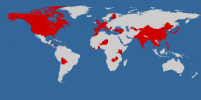


コメント 0